Menyelesaikan masalah iTunes apabila program tidak akan dipasang pada komputer anda agak sukar. Kesukaran ini dapat dilihat pada mana-mana versi Windows tetapi ternyata pengguna telah bergelut dengan iTunes kebanyakannya pada Windows 7 dan Windows 10. Mesej ralat lengkap adalah seperti berikut:
"Terdapat masalah dengan pakej pemasang Windows ini. Program yang diperlukan untuk pemasangan ini tidak dapat dijalankan. "
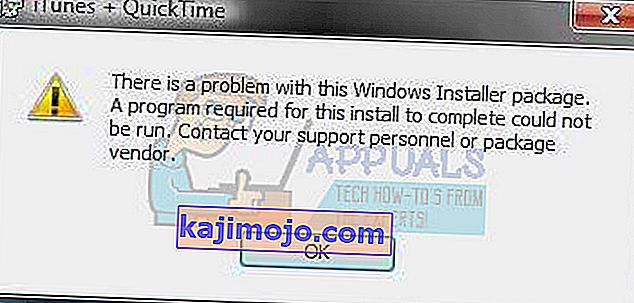
iTunes pada asalnya dirancang untuk peranti Mac OS tetapi pengguna Windows juga tertarik dengan antara muka yang sederhana dan pangkalan data media yang sangat besar. Program ini harus dipasang pada PC Windows anda tanpa masalah tetapi itu tidak berlaku bagi kebanyakan pengguna dan terdapat beberapa kesalahan lain selain ini.
Ikuti artikel yang lain untuk mengetahui kemungkinan penyelesaian untuk mesej ralat ini.
Penyelesaian 1: Gunakan Utiliti Pembersih Microsoft Installer
Microsoft Installer Cleanup Utility adalah alat khas yang dikembangkan oleh Microsoft. Tujuannya adalah untuk membersihkan semua yang tersisa setelah program tertentu dicopot pemasangannya. Ini bermaksud bahawa anda dapat menggunakannya untuk menghapus fail pemasangan sisa program yang telah anda pasang sebelumnya jika anda ingin memasangnya semula dengan betul.
Pengguna yang menghadapi kesilapan ini melaporkan bahawa menggunakan utiliti ini dapat menyelesaikan masalah mereka kerana mereka berjaya memasang iTunes selepas itu.
- Muat turun fail dari salah satu halaman terhormat yang menawarkan fail pemasangannya. Oleh kerana fail telah dihentikan setelah beberapa saat oleh Microsoft, anda perlu memuat turunnya dari salah satu sumber luaran ini.
- Jalankan fail yang baru anda muat turun untuk membuka antara muka mudahnya yang terdiri daripada senarai semua aplikasi yang telah anda pasang di komputer anda atau yang anda hapus tetapi beberapa fail tetap ada.
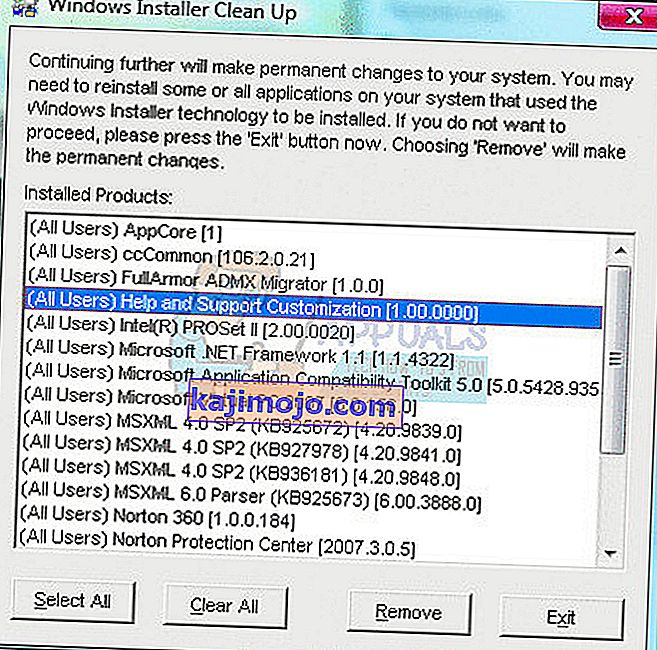
- Cari iTunes dalam senarai, pilih, dan klik pada butang Remove untuk membersihkan failnya dari sistem anda. Selain itu, cari program Kemas kini Perisian Apple dan alih keluar.
- Cuba jalankan persediaan iTunes sekali lagi dan periksa untuk melihat apakah mesej ralat masih muncul.
Penyelesaian 2: Membaiki Alat Kemas kini Perisian Apple atau Nyahpasang Semua Perisian Apple
Membaiki alat Pembaruan Perisian Apple juga dapat membantu jika anda berusaha menjalankan persediaan untuk iTunes kerana kadangkala perisian Apple sebelumnya yang telah anda pasang dapat mengganggu program baru yang ingin anda nyahpasang. Sekiranya kaedah ini tidak berfungsi, cuba nyahpasang semua program yang berkaitan dengan Apple. Ikuti langkah di bawah untuk maklumat lebih lanjut.
- Buka Panel Kawalan dengan mencarinya di bar Carian anda. Sebagai alternatif, anda boleh membuka Tetapan dengan mengklik pada logo Windows yang terletak di sudut kiri bawah dan mengklik ikon gear.
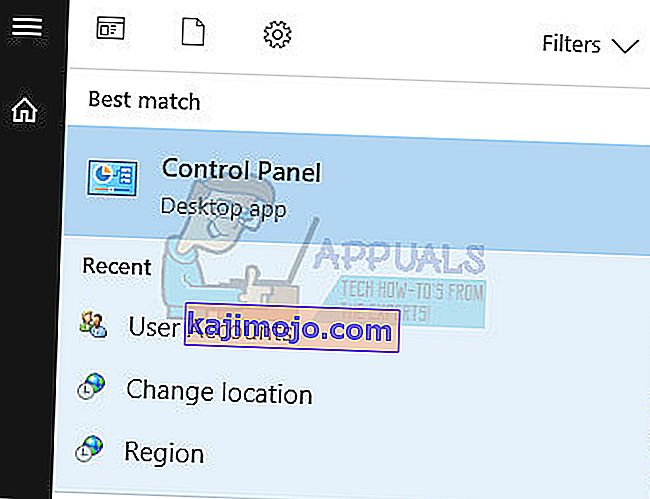
- Beralih ke paparan Kategori di Panel Kawalan dan klik Uninstall Program di bawah Program dan Ciri.
- Cari alat Kemas kini Perisian Apple dan klik pada butang Nyahpasang / Baiki.
- Ini akan membuka wizard pemasangannya yang akan meminta anda memilih untuk menyahpasang atau memperbaiki alat tersebut.
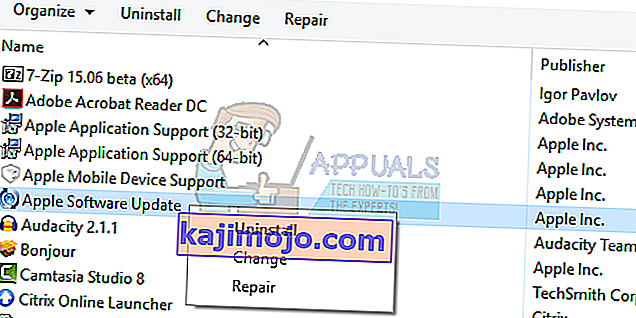
- Pilih pilihan Pembaikan dan ikuti arahan di skrin untuk memperbaikinya. Cuba jalankan persediaan iTunes selepas itu.
Sekiranya kaedah ini gagal memberikan hasil, anda selalu boleh menyahpasang program Apple sebelumnya di komputer anda dan menjalankan penyediaannya sekali lagi.
- Buka Panel Kawalan dengan mencarinya di bar Carian anda. Sebagai alternatif, anda boleh membuka Tetapan dengan mengklik pada logo Windows yang terletak di sudut kiri bawah dan mengklik ikon gear.
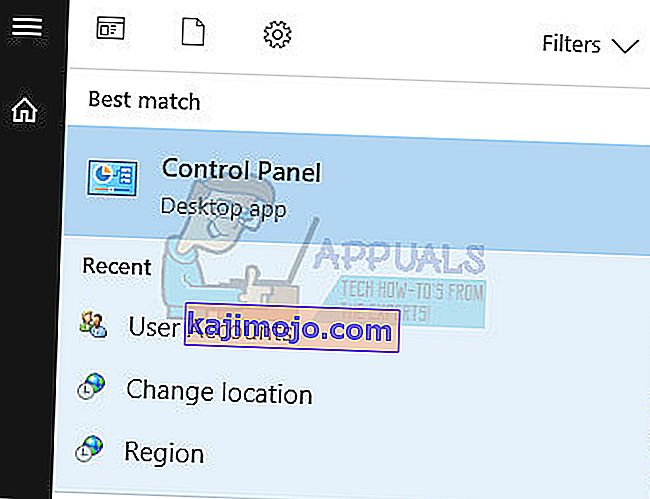
- Beralih ke paparan Kategori di Panel Kawalan dan klik Uninstall Program di bawah Program dan Ciri.
- Cari semua program Apple yang telah anda pasang seperti berikut:
iTunes
Masa Pantas
Kemas kini Perisian Apple
Sokongan Peranti Mudah Alih Apple
Bonjour
Sokongan Aplikasi Apple
- Klik pada butang Nyahpasang di bahagian atas tetingkap untuk menyingkirkannya.
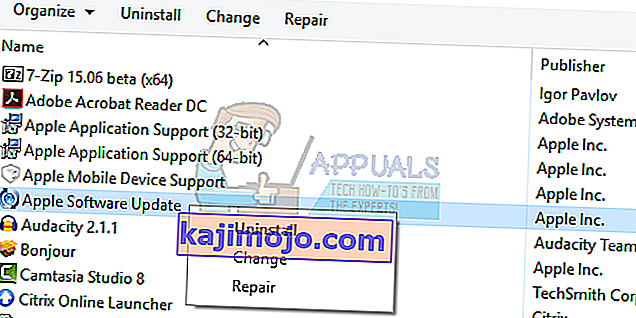
- Cuba jalankan fail persediaan sekali lagi dan periksa untuk melihat apakah mesej ralat masih muncul.
Penyelesaian 3: Ekstrak Fail dan Jalankan Pemasang Pasif
Penyelesaian ini berfungsi untuk beberapa pengguna tetapi mempunyai kekurangan tertentu yang bermaksud anda tidak akan dapat menerima kemas kini baru untuk program iTunes. Ini bermakna banyak bagi beberapa pengguna tetapi anda selalu dapat menggunakan semula kaedah ini setiap kali anda ingin memuat turun versi iTunes terkini. Ikuti langkah-langkah di bawah ini untuk mencapainya.
- Klik kanan pada fail persediaan iTunes yang anda muat turun dari laman web rasmi Apple dan pilih pilihan Ekstrak ke untuk mengekstrak fail dengan WinRar.

- Buka folder di mana anda telah mengekstrak fail dan hapus fail applesoftwareupdate.msi dari folder itu. Ini akan mengelakkan pemasangannya dan masalah akan berjaya dipasang tetapi anda tidak dapat mengemas kini.
- Setelah fail berjaya dimuat, buka Command Prompt dengan mencarinya di menu Mula atau dengan mengklik butang cari di bar tugas. Klik kanan pada hasil pertama dan pilih Jalankan sebagai pentadbir.
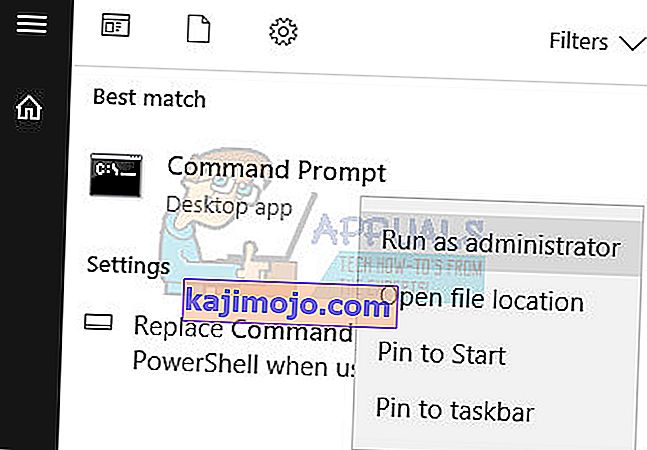
- Salin dan tampal lokasi file persediaan di Command Prompt dan pastikan anda menambahkan karya "pasif" di hujung baris. Perintah akhir akan kelihatan seperti ini jika folder persediaan terletak di desktop anda:
C: \ Users \ "nama pengguna" \ Desktop \ Itunes64setup \ itunes64.msi \ pasif
- Pemasangan harus diteruskan jadi ikuti arahan di skrin. Proses ini akan mengelakkan alat Pembaharuan Perisian Apple yang menyebabkan masalah pertama.
